Использование виртуальной машины
Для данного курса необходимо использование операционной системы GNU/Linux.
Для упрощения организации рабочего окружения дома предлагается использовать виртуальную машину (ВМ). Это специализированное ПО, позволяющее запускать одну ОС «внутри» другой. Вам необходимо:
- Скачать это ПО — мы используем виртуальные машины VirtualBox: для Windows и для Mac OS X.
- Скачать специально подготовленный образ виртуальной машины с предустановленным Линуксом: образ 480 Mб. Или другая ссылка: архив 480 Мб.
- Запустить менеджер виртуальных машин (установленный на первом шаге или ранее). В нём выбрать пункты меню «Машина» «Добавить...» и указать на файл, скаченный на шаге 2. Далее в этом менеджере запустить импортированную машину с помощью двойного щелчка или нажатия на "зеленую стрелку" «Запустить». Внимание, если Вы уже использовали виртуальную машину Oracle VirtualBox и у вас есть образы с результатами Вашей предыдущей работы, то удалять "старый" образ не следует. Достаточно указать новое имя для нового образа.
- Если вы будете получать предупреждения о недоступности некоторых функций или ВМ будет работать очень медленно, следует убедиться, что на вашем компьютере включена аппаратная виртуализация — для этого при загрузке компьютера следует зайти в BIOS, найти пункт меню Hardware Virtualization (или подобное), и убедиться, что все возможности включены (Enabled/On/etc.).Если у Вас всё таки не запускается виртуальная машина, Линукс, или Java-машина, советуем почитать в форуме вопросы и ответы студентов, сталкивавшихся с подобными проблемами.
- Пример включения виртуализации
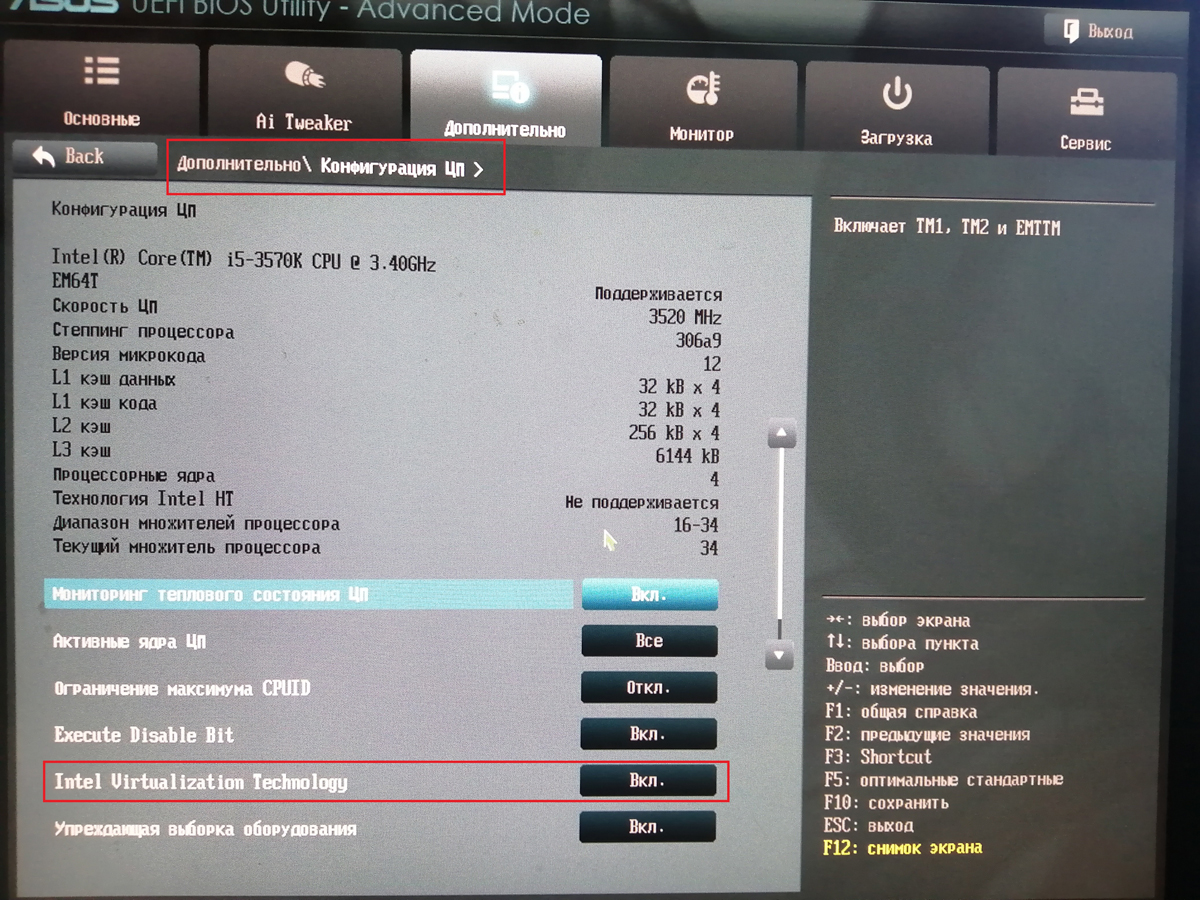
Также может возникнуть ошибка VT-x is not available (verr_vmx_no_vmx) в Windows 10. Как ее исправить подробно описано в следующей статье. Обычно помогает первый вариант решения проблемы.
Если у Вас всё таки не запускается виртуальная машина или Линукс в её окружении, советуем почитать в форуме вопросы и ответы студентов, сталкивавшихся с подобными проблемами. Вполне вероятно, кто-то уже "наступал на такие грабли". 8-)